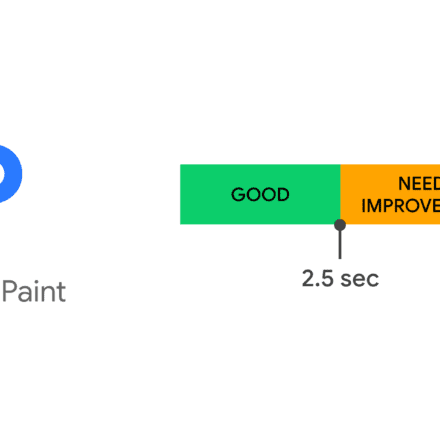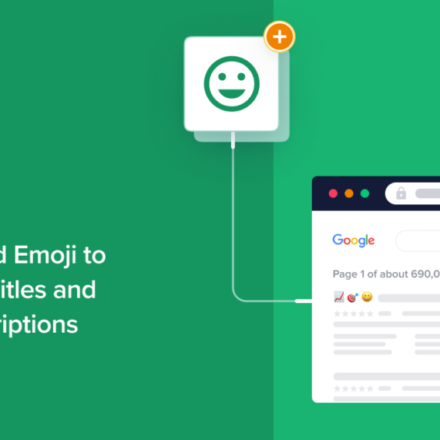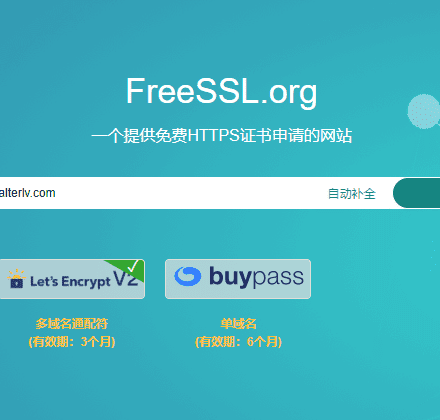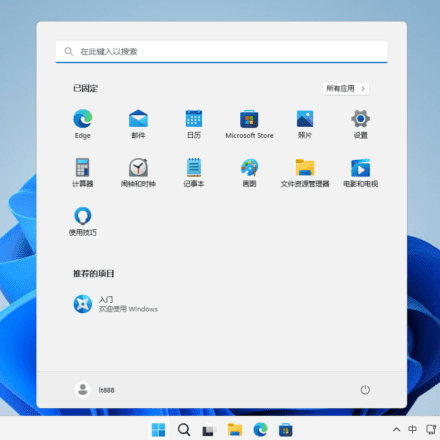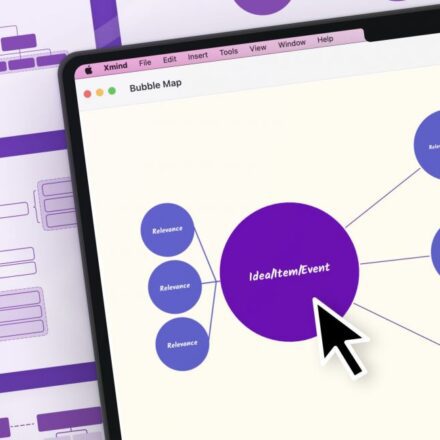優れたソフトウェアと実用的なチュートリアル
パソコンの使用中に、突然Cドライブに赤いディスクが表示されたり、Cドライブがいっぱいになったというメッセージが表示されたりして、システムの動作に影響が出ることがあります。キャッシュを消去するだけでは、一時的に問題を軽減することはできますが、完全に解決することはできません。他のドライブを見ると、まだ十分な空き容量があります。未割り当てのディスクをCドライブに割り当てるにはどうすればよいでしょうか?この記事では、2つの解決策をまとめています。1つ目は、ウィンドウズ102つ目はパーティションアシスタント。
解決策1:ディスク管理ツールを使用してボリューム機能を拡張し、未割り当てのディスクをCドライブにマージします。
ウィンドウズ組み込みのディスク管理ツールは、未割り当てのディスク領域を C ドライブに結合するなど、いくつかの基本的なディスク パーティション操作をユーザーが完了するのに役立つ優れたユーティリティです。
ステップ1。 によると勝利+R入力ディスク管理ツールそして押す入力キーを押してディスク管理ツールを開きます。
ステップ2。 メインインターフェースでCドライブを右クリックし、ボリュームを拡張、プロンプトに従って C ドライブのスペースを拡張します。
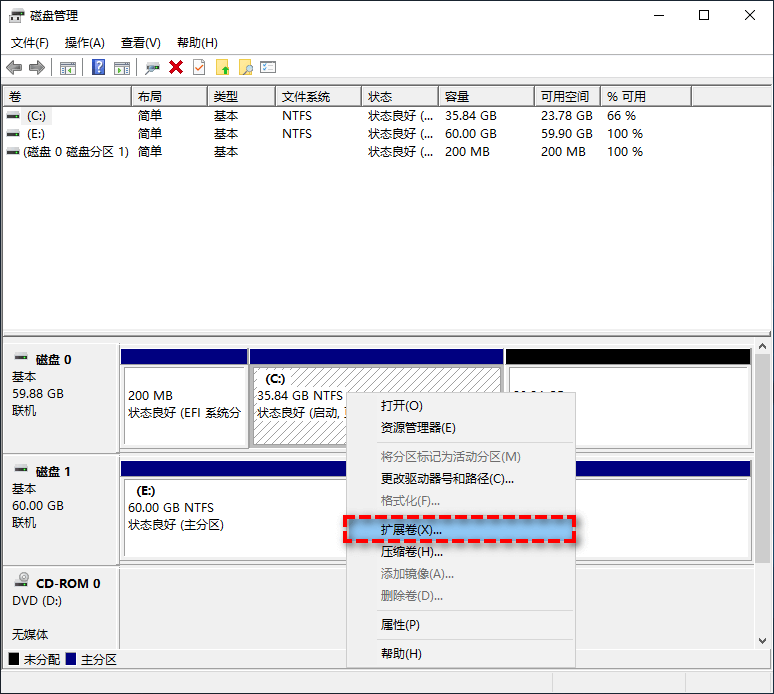
知らせ:システムに内蔵されているディスク管理ツールはボリュームを拡張この機能はCドライブの容量を拡張しますが、厳しい制限があります。Cドライブの右側に隣接する未割り当て領域のみを結合できます。隣接していない場合は、ボリュームを拡張できません。

解決策2:Partition Assistantを使用してパーティションを調整/移動し、未割り当てのディスクをドライブCに結合する
Windows内蔵のディスク管理ツールの「ボリュームの拡張」オプションがグレー表示になり、未割り当てディスクをCドライブに結合できないという厄介な問題があります。そのため、より専門的なディスクパーティション管理ツールであるPartition Assistantを使用する必要があります。Partition Assistantは、ディスク管理ツールの多くの制限を無視し、Cドライブの容量をより簡単に拡張できます。優れた互換性を備え、Windows ServerおよびWindows PCオペレーティングシステムに適しています。
下のボタンをクリックしてダウンロード センターに入り、AOMEI Partition Assistant をダウンロードし、デモの手順に従って C ドライブのスペースを拡張してください。
->今すぐPartition Assistantソフトウェアをダウンロードしてください、AOMEI Partition Assistant V9.8最新版プロフェッショナルエディション
ステップ1。 AOMEI Partition Assistantを開きます。メインインターフェースで、未割り当て領域がCドライブに隣接していないことがわかります。E:ドライブを右クリックし、「パーティションのサイズ変更/移動」。
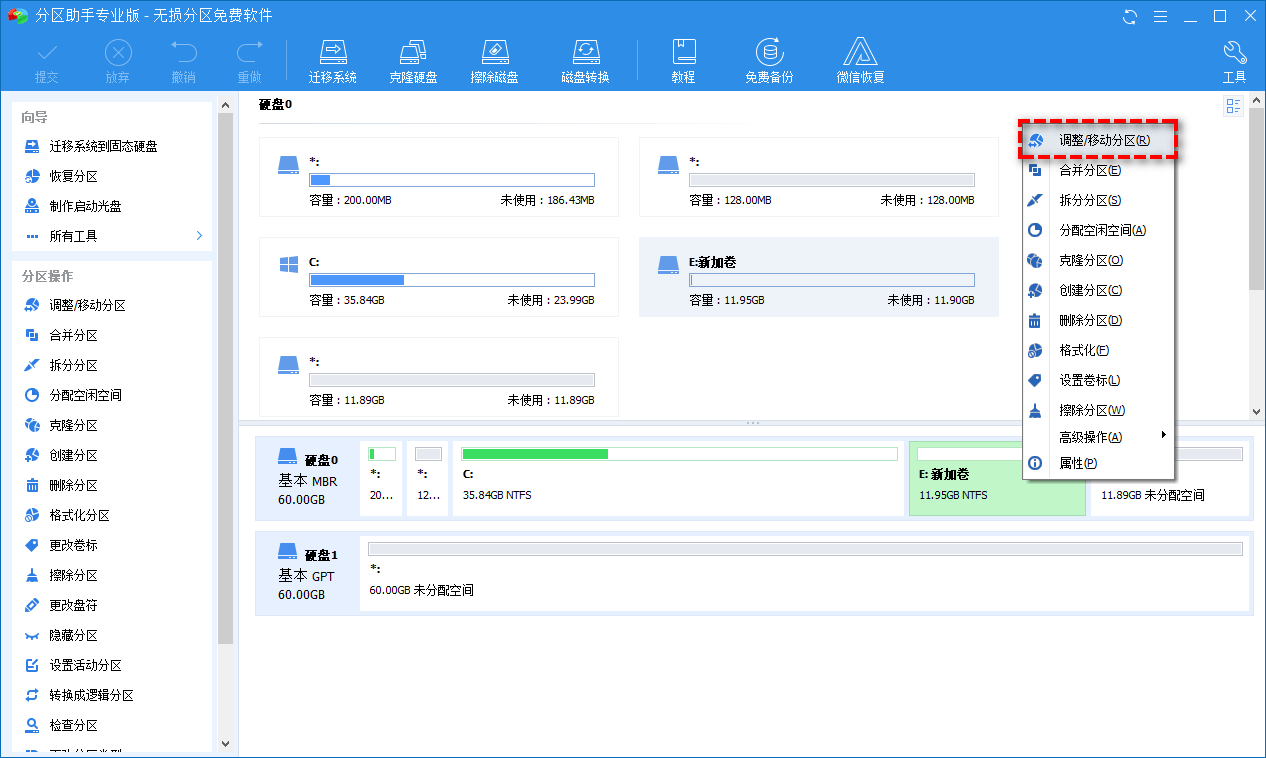
2. ポップアップウィンドウで、E:ドライブをクリックして右にドラッグし、"もちろん"。
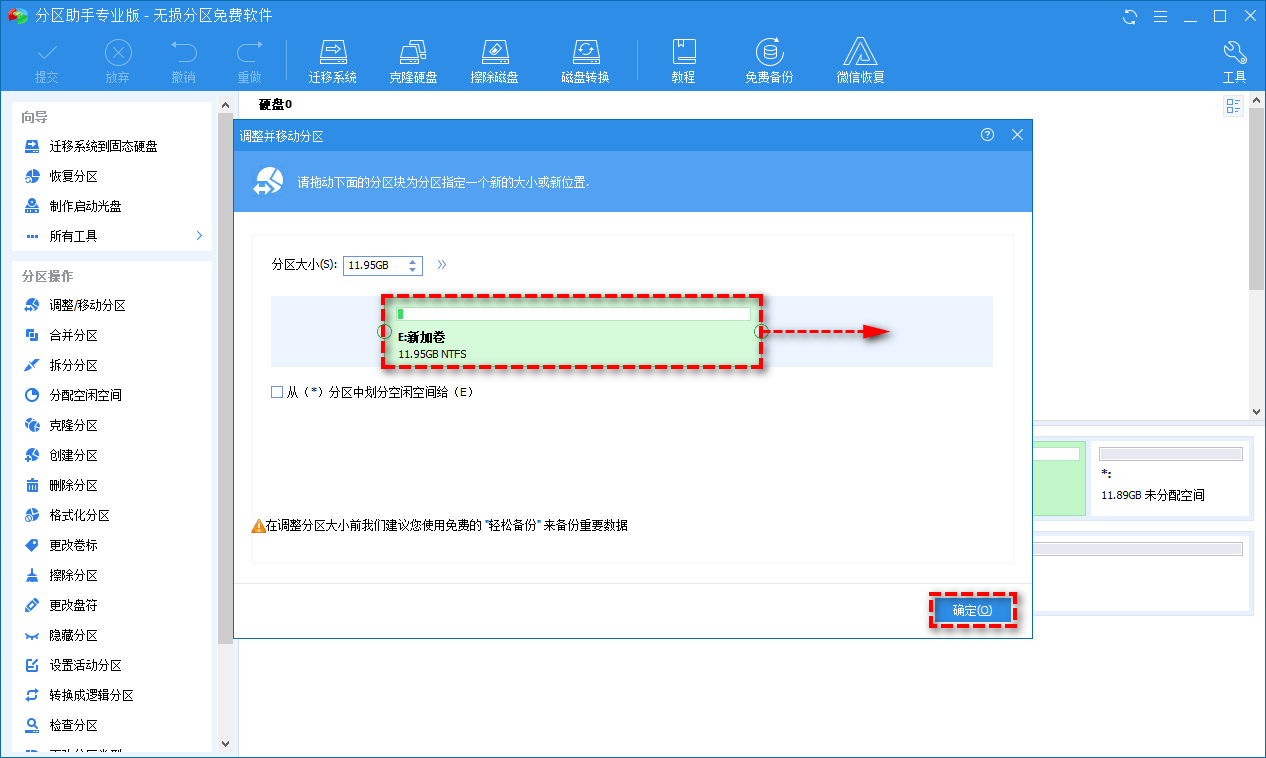
3. メイン インターフェイスに戻ると、未割り当てのディスク領域が C: ドライブの右側にある E: パーティションの左側に移動されていることがわかります。
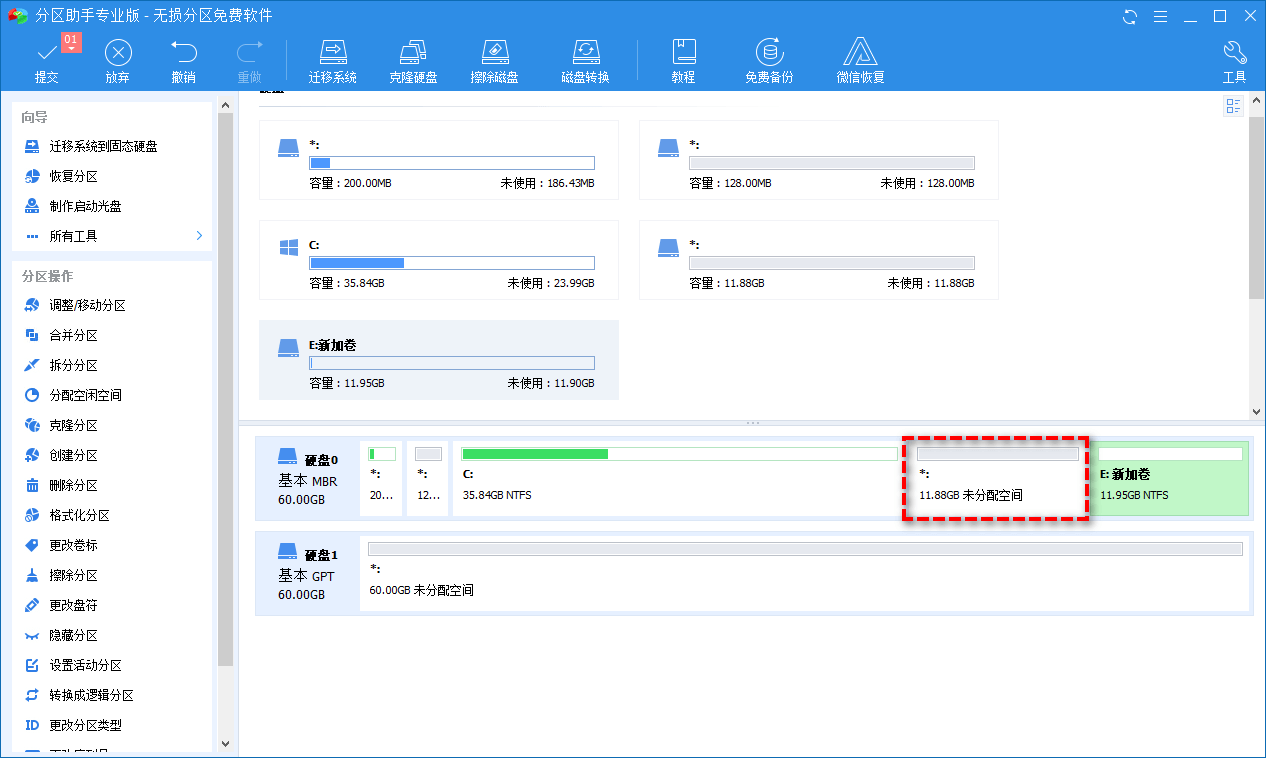
4. Cドライブを右クリックして選択「パーティションのサイズ変更/移動」。
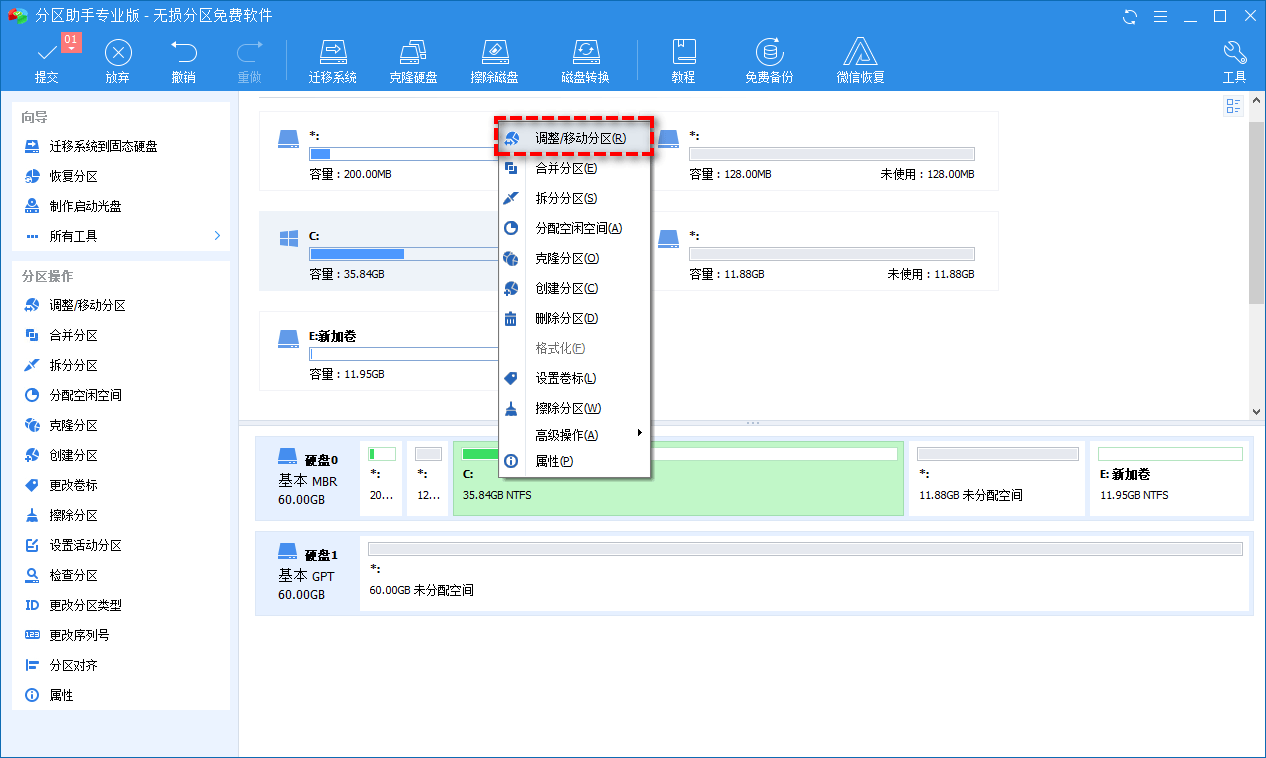
5. ポップアップウィンドウで、C ドライブの右側をクリックします。空の円右にドラッグしてクリックします"もちろん"。
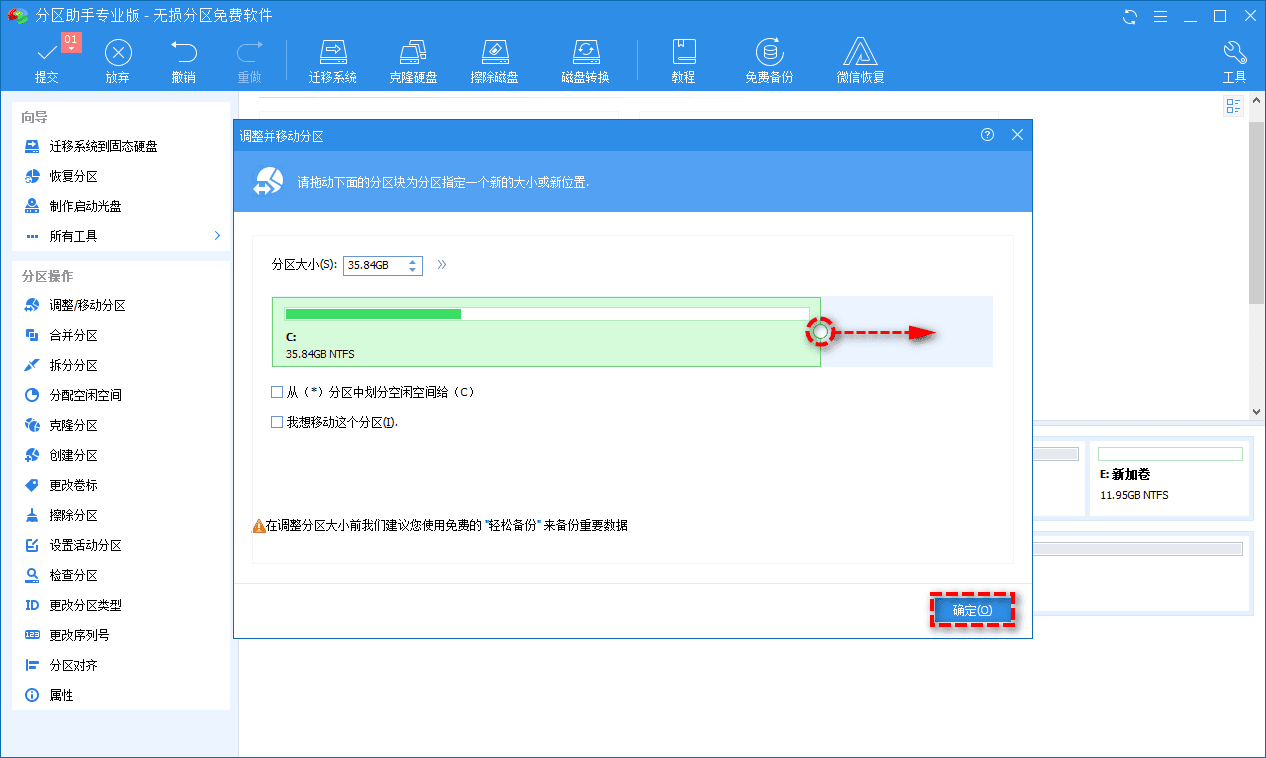
6. メインインターフェースに戻ると、未割り当てディスクがCドライブに結合されていることがわかります。クリック"提出する"ボタンをクリックして次のタスクをプレビューし、"埋め込む"Cドライブの容量を簡単に拡張できます。
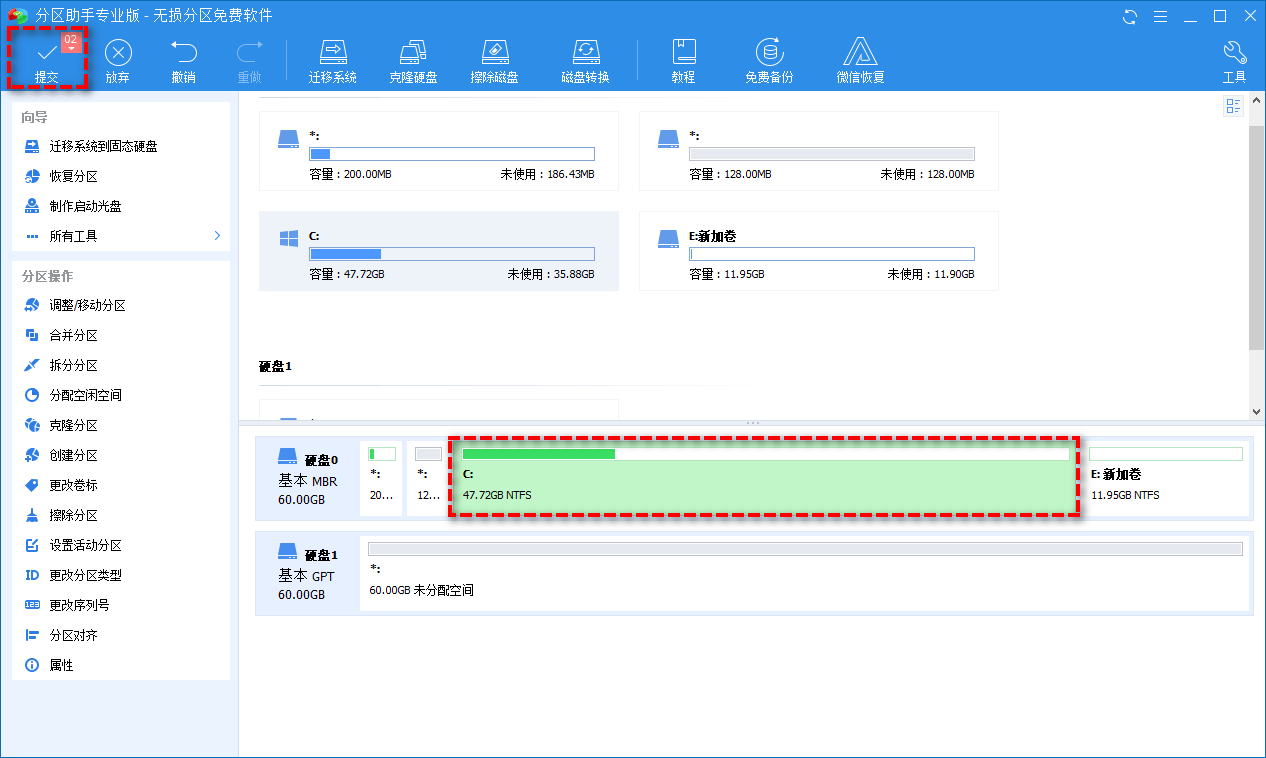 知らせ:未割り当てのディスク領域がCドライブの左側にある場合は、一度使用してください「パーティションのサイズ変更/移動」この機能を使用すると、C ドライブのスペースを拡張するタスクを完了できます。
知らせ:未割り当てのディスク領域がCドライブの左側にある場合は、一度使用してください「パーティションのサイズ変更/移動」この機能を使用すると、C ドライブのスペースを拡張するタスクを完了できます。
Partition Assistant を登録してインストールした後、使用コードを取得するには Partition Assistant の公式アカウントをフォローする必要があります。ご心配な場合はダウンロードしないでください。当サイトは質の高い推奨事項のみを提供しています。